手机怎么修改dpi 手机dpi值修改步骤
日期: 来源:铲子手游网
在如今移动互联网高速发展的时代,手机已经成为人们生活不可或缺的一部分,随着手机屏幕尺寸不断增大,用户对于屏幕显示效果的要求也越来越高。而DPI(每英寸像素点数)的设置就成为了影响手机屏幕显示效果的关键因素之一。如何修改手机的DPI值呢?接下来就让我们一起来了解一下手机DPI值修改的步骤。
手机dpi值修改步骤
具体方法:
1.手机打开【设置】,进入设置页面,往下滑动页面。点击【更多设置】。
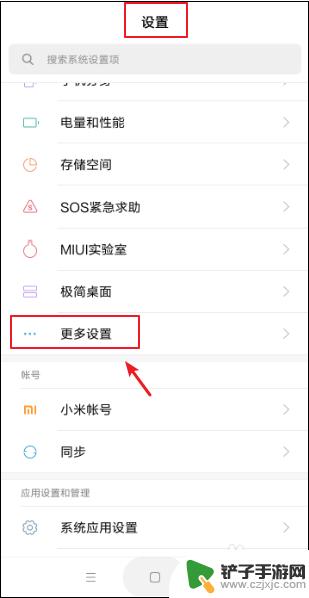
2.在更多设置页面,点击【开发者选项】。
注意:如果你的手机没有开发者选项,可以参考以下经验。打开“开发者模式”。
2小米6开发者选项在哪里怎么打开
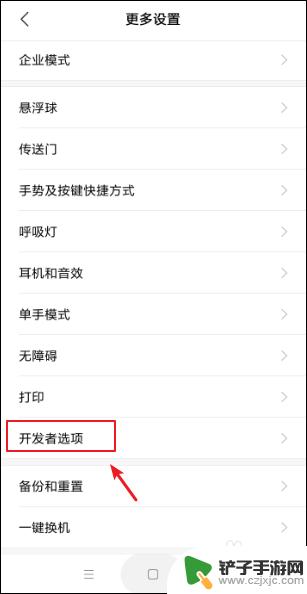
3.在开发者选项页面,打开【开启开发者选项】。
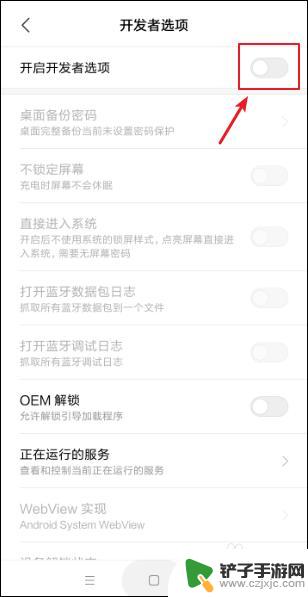
4.出现“允许开发设置”窗口,点击【确定】。
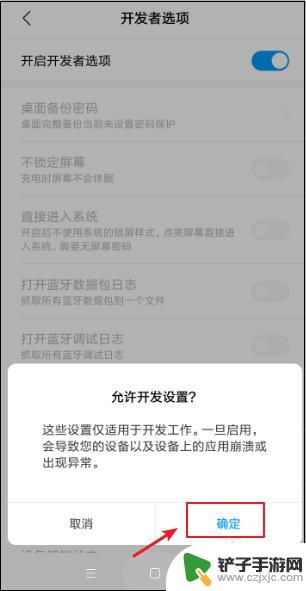
5.开启成功之后,往下滑动页面。在绘图下方,点击【最小宽度】就可以设置dpi值。
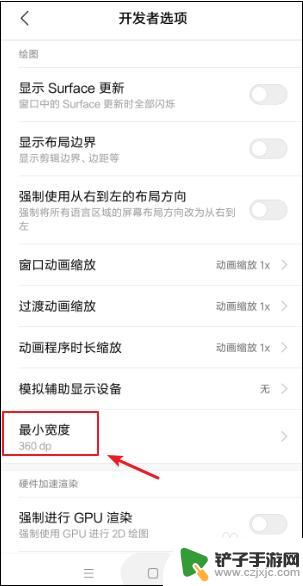
6.出现“最小宽度”窗口,输入你要设置的dpi值。比如:460,再点击【确定】。
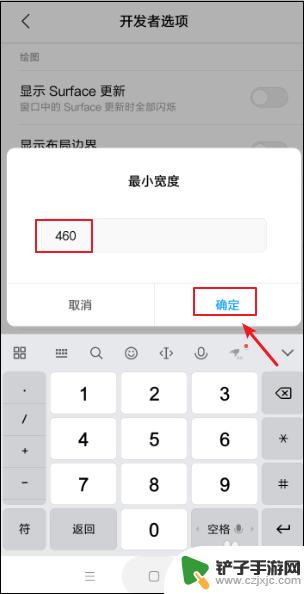
7.完成之后,就可以看到dpi值已经变化,这样手机已经修改dpi的值了。
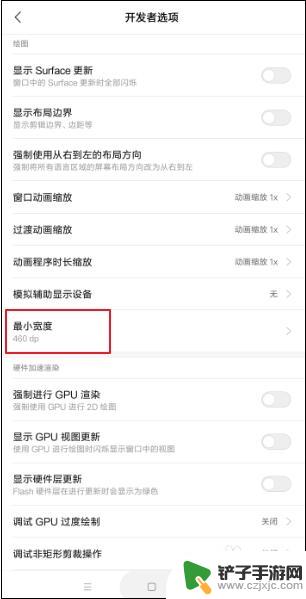
以上就是关于手机如何修改dpi的全部内容,如果有遇到相同情况的用户,可以按照小编提供的方法来解决。














